
使用说明书
DNN9350BT/ DNN9350BTM/ DNR8035BT/ DNR8035BTM
连接型导航系统 / 连接型显示器(附DVD接收机)
操作安装在iPhone、Android或BlackBerry中的应用程序,可以通过本机收听Pandora®。
|
备注
|
 ]。
]。简捷控制画面
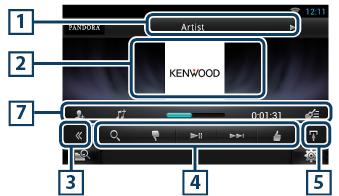
列表控制画面

|
1 信息显示 |
|
显示当前正在播放内容的文本信息。 |
|
2 图片/控制切换区域 |
|
如果在当前的内容中可用,则显示图片。如果图片无法使用,则显示“No Photo”(无图片)。 触按后即在简捷控制和列表控制画面之间切换。 |
|
3 多功能键 |
|
触按切换多功能选单。有关选单的详细内容,请参照多功能选单。 |
|
4 多功能选单 |
|
使用本区域的这些键可完成各种功能。有关这些键的详细内容,请参照多功能选单。 |
|
5 子功能键 |
|
触按显示“子功能选单”(本表中的7)。 |
|
6 内容信息 |
|
显示当前正在播放内容的信息。 |
|
7 子功能选单 |
|
使用该区域的键可以操作各种功能。有关这些键的详细内容,请参照子功能选单。 |
|
8 子功能/列表切换键 |
|
触按显示“子功能选单”(本表中的7)。 触按并按住后即在内容列表和当前内容信息之间切换。 |

使用该区域的键可以操作以下功能。
|
[ |
|
搜索电台。有关搜索的详细内容,参见电台列表画面。 |
|
[ |
|
不喜欢当前的音轨,跳到下一音轨。 |
|
[ L ] |
|
播放或暂停当前电台/频道的内容。 |
|
[ F ] |
|
跳过当前的音轨。 (请注意,超过Pandora跳跃限制时,本功能无效。) |
|
[ |
|
作为收藏内容注册当前的内容。 在播放喜欢的音轨时,按下以保存艺术家姓名和标题。保存后,您可在概要信息板列表中使用YouTube搜索并播放音轨。参见概要信息板微件。 |
|
[ |
|
在当前的内容中标记艺术家。 |
|
[ |
|
在当前的内容中标记歌曲。 |

使用该区域的键可以操作以下功能。
|
中央状态条 |
|
选择电台和表示当前位置的状态条时,显示经过时间。 |
|
[ |
|
根据播放的艺术家建立新的电台。 |
|
[ |
|
根据播放的音轨建立新的电台。 |
|
[ |
|
显示流派列表画面。有关搜索的详细内容,参见流派列表画面。 |
可以在本画面完成以下功能。
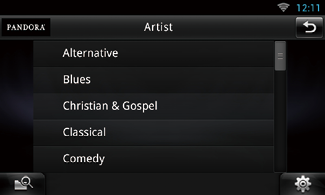
选择的流派作为新电台建立。
可以在本画面完成以下功能。

|
选择电台 |
|
在列表中触按电台名称。 |
|
按字母顺序排序列表 |
|
可从列表中选择对应电台名称的所需字母,缩小搜索范围。 |
|
显示流派列表 |
|
显示流派列表 |
|
按日期排序 |
|
触按[ByDate](按日期)。列表从最新注册的电台开始排序。 |
|
备注
|